手机照片怎么调390×567大小 手机照片像素怎么调整为390x567
日期: 来源:贝斯特安卓网
在当今社会,手机摄影已经成为人们记录生活的重要方式之一,随着手机像素的不断提升,拍摄出来的照片往往会超过我们需要的尺寸。如何调整手机照片的像素为390x567呢?在本文中我们将介绍一些简单的方法来帮助您快速实现这一目标。无论是为了上传到社交媒体还是打印出来,调整手机照片的像素都将变得轻而易举。
手机照片像素怎么调整为390x567
步骤如下:
1.使用手机打开美图秀秀(如未下载美图秀秀,则先通过手机应用商店进行下载安装)。在“首页”中点击“图片美化”图标。
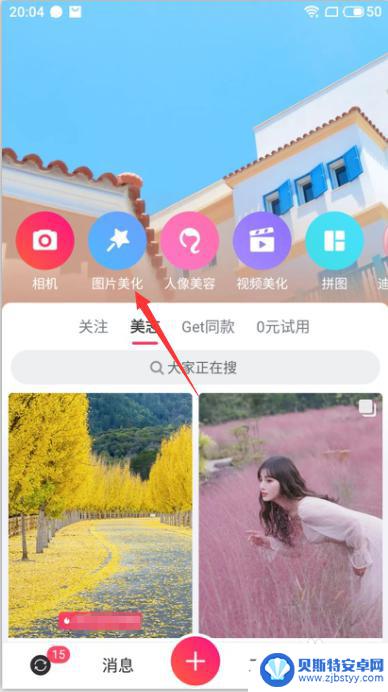
2.接下来,选择所需修改的照片所在的相册(本示例以选择“最近项目”里的照片为例)。
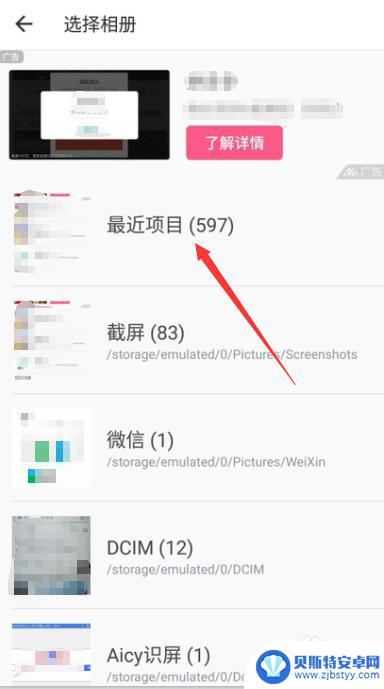
3.在相册中点击要修改像素的照片,如本图示例。
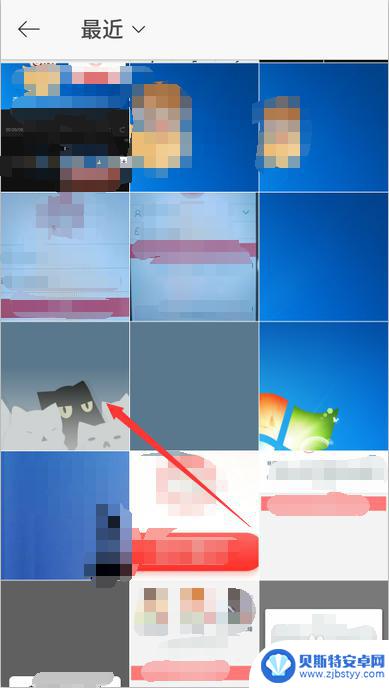
4.接下来,点击照片下方的“编辑”选项,进入图片编辑。
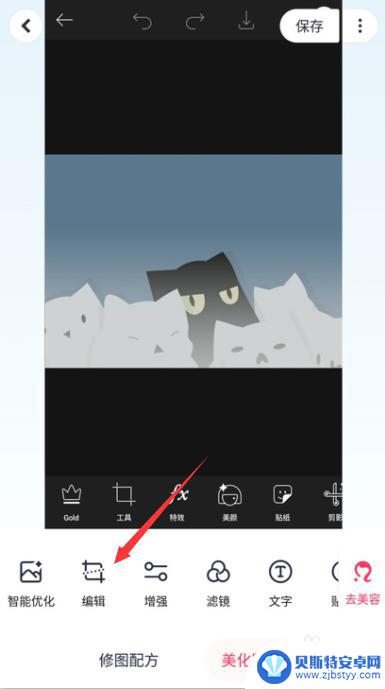
5.点击“编辑”选项后,系统默认打开“裁剪”工具。此时拖动照片四周的白色加粗边框,就可以根据需要选取照片的范围,注意图中显示的数字即为像素。
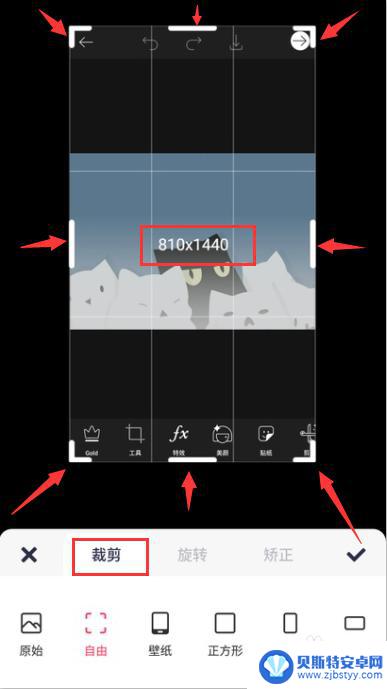
6.拖动并缩小白色加粗边框的范围,使图片中显示的数字为390x567。并点击图片右下角的“√”确认图标。
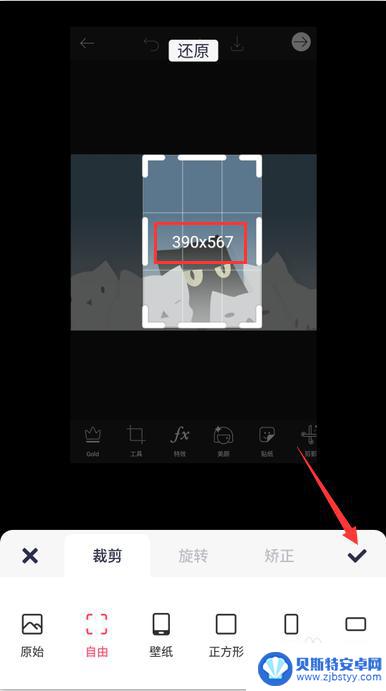
7.接下来,点击“保存”按钮,这时已将像素修改为390x567的照片就保存成功啦!
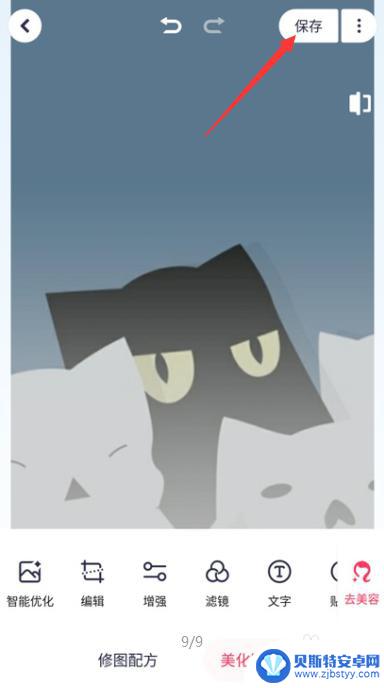
以上就是手机照片怎么调390×567大小的全部内容,碰到同样情况的朋友们赶紧参照小编的方法来处理吧,希望能够对大家有所帮助。












